如何在《我的世界》中建造一个家?
123
2023-09-25
现在越来越多的人使用iPad来观看视频、玩游戏等娱乐活动,但有时候屏幕较小,不便与他人共享。这时候,你可以将iPad上的内容投屏到电视上,让大家一起享受。本文将详细介绍如何使用iPad将内容投屏到电视上的步骤和注意事项。
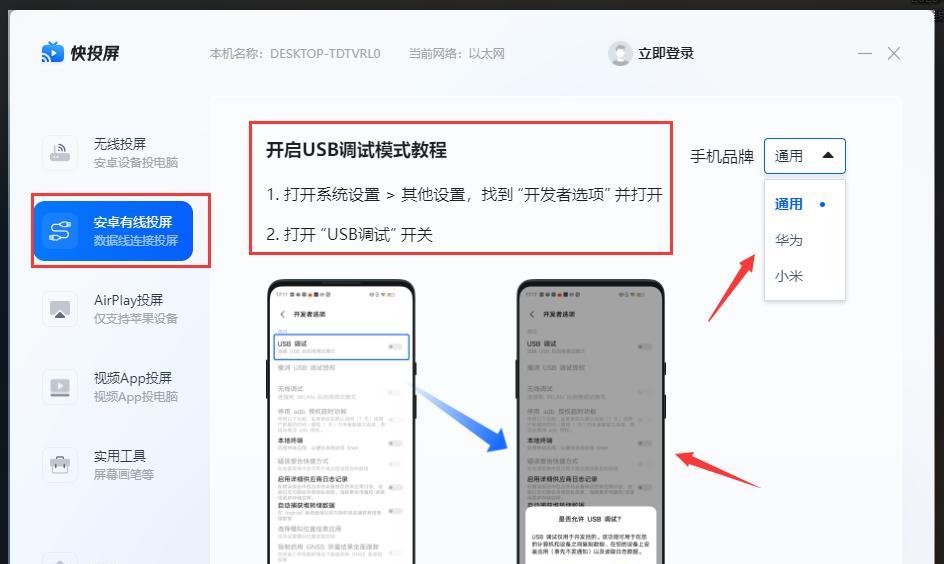
1.检查设备兼容性
要投屏到电视上,首先要确保你的iPad和电视都支持投屏功能。大部分新款的iPad和智能电视都具备此功能,可以通过设备的说明书或者在设置中查找。
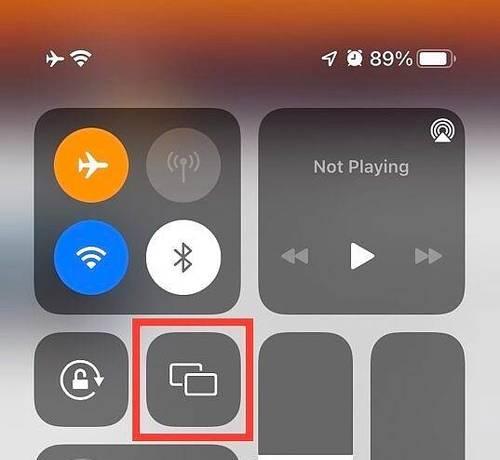
2.确保设备连接同一Wi-Fi网络
在进行投屏前,确保你的iPad和电视连接在同一个Wi-Fi网络下,这样它们才能相互通信。
3.打开iPad控制中心

在iPad主屏幕向上滑动,打开控制中心。你会看到一个AirPlay图标,点击它以打开AirPlay设置。
4.选择目标设备
在AirPlay设置中,你会看到所有可用的投屏设备。选择你要连接的电视或者其他投屏设备。
5.打开投屏功能
在选择目标设备后,你会看到一个“镜像”按钮。点击它以开始投屏功能。
6.等待连接成功
在点击“镜像”按钮后,你的iPad将尝试连接目标设备。这个过程可能需要一些时间,耐心等待连接成功。
7.调整投屏设置
一旦连接成功,你可以在AirPlay设置中调整一些投屏相关的设置,如显示比例、画面质量等。
8.开始投屏
调整完设置后,你可以开始投屏了。打开你想要投屏的应用或者播放视频、图片等内容,它们将会在电视上显示出来。
9.控制播放
一旦内容在电视上显示出来,你可以使用iPad来控制播放。你可以通过iPad上的控制中心、应用自身的控制面板或者遥控器来控制播放、暂停、快进、音量等功能。
10.结束投屏
如果想要结束投屏,只需再次打开AirPlay设置,并点击“停止镜像”按钮即可。
11.注意事项1:网络稳定
为了保证投屏过程流畅,建议使用稳定的Wi-Fi网络,避免信号不稳或者断网的情况。
12.注意事项2:设备兼容性
确保你的iPad和电视都支持投屏功能,否则无法进行投屏操作。
13.注意事项3:软件更新
及时更新iPad和电视的系统软件,以保证投屏功能的稳定性和兼容性。
14.注意事项4:应用支持
有些应用可能不支持投屏功能,这时候你可以尝试使用其他支持投屏的应用或者通过第三方工具实现。
15.注意事项5:保护隐私
在投屏前,注意保护个人隐私。确保你投屏的内容不会泄露个人信息或者敏感信息。
通过上述步骤,你可以轻松地将iPad上的内容投屏到电视上,与家人、朋友一起分享观看。但在操作过程中要注意设备兼容性、网络稳定性和个人隐私保护等问题,以确保投屏效果和安全性。尝试一下,享受更大屏幕带来的视觉体验吧!
版权声明:本文内容由互联网用户自发贡献,该文观点仅代表作者本人。本站仅提供信息存储空间服务,不拥有所有权,不承担相关法律责任。如发现本站有涉嫌抄袭侵权/违法违规的内容, 请发送邮件至 3561739510@qq.com 举报,一经查实,本站将立刻删除。